บทความแนะนำให้รู้จักโปรแกรมระบบปฏิบัติการในเครื่องของเราว่าใช้ Windows รุ่นไหน เช่น windows XP Windows Vista Windows 7 หรือ Windows 8 เป็น ต้น
การเปิดเครื่องคอมพิวเตอร์
การเปิดเครื่องคอมพิวเตอร์ก็คล้ายๆ กับการเปิดโทรทัศน์ เปิดเครื่องเล่นวิดีโอ เริ่มจากสำรวจ ลักษณะการต่อปลั๊กไฟก่อนว่าต่อแบบใด เช่น ต่อจากเคสไปยังปลั๊ก ไฟที่มีสวิทซ์ปิด - เปิด หรือต่อกับ ปลั๊กตัวเมียที่ฝาผนัง ตัวจอภาพต่อสายไฟพาวเวอร์ที่ด้านหลังเคสหรือที่ฝาผนัง
ถ้าจอภาพต่อสายไฟพ่วงกับเคส การเปิดเครื่องก็สามารถกดปุ่ม Power เพื่อเปิดเครื่องได้เลย ถ้าเปิดแล้วที่จอภาพไฟไม่เข้า ก็เปิดที่จออีกที หรือถ้าเครื่องนั้นต่อจอ ภาพและเคสแยกต่างหาก ก็เปิดสวิทซ์ที่ปลั๊กไฟ แล้วก็เปิดที่จอภาพและเคสตามลำดับ
เมื่อเปิดเครื่องขึ้นมาแล้ว ในหน้าจอจะแสดงข้อความสีขาวบนพื้นดำแจ้งผลการตรวจเช็ค ตรวจสอบอุปกรณ์ต่างๆ ถ้าไม่มีอุปกรณ์ ใดๆ เสียหายหรือชำรุด ก็จะบูท เข้าโปรแกรมระบบปฏิบัติการ ซึ่งจะปรากฏหน้าจอแสดงโลโก้ของโปรแกรมอย่างไรบ้างนั้น จะแยกเป็นกรณีต่างๆ ดังนี้
กรณีที่ 1. เครื่องนั้นๆ ติดตั้ง DOS หรือ Windows 3.1
ถ้าเป็นเครื่องรุ่นเก่า 386 หรือ 486 อาจมีบางเครื่องที่ติดตั้ง DOS และ Windows 3.1 เมื่อเปิด เครื่องขึ้นมาแล้วก็จะปรากฏหน้าจอสีดำ มีเพียงเครื่องหมายพร้อม รับคำสั่ง C:\>
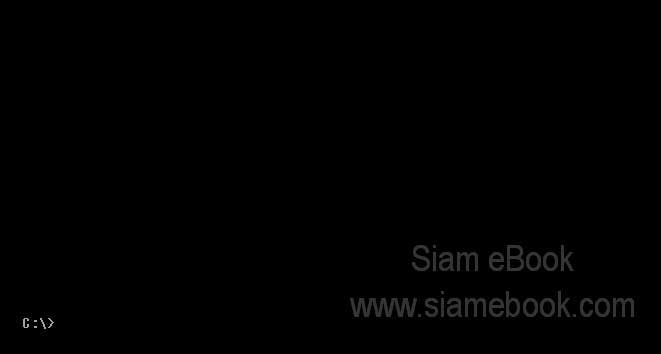
ภาพหน้าจอโปรแกรม DOS เปิดเครื่องขึ้นมาแล้วจะปรากฏเพียงเครื่องหมายพร้อมรับคำสั่ง C:\>_ เท่านั้น จะให้คอมพิวเตอร์ทำอะไร ก็ต้องพิมพ์คำสั่งเข้าไป เอง
กรณีที่ 2. เครื่องนั้นๆ ติดตั้ง Windows 95, 98, ME
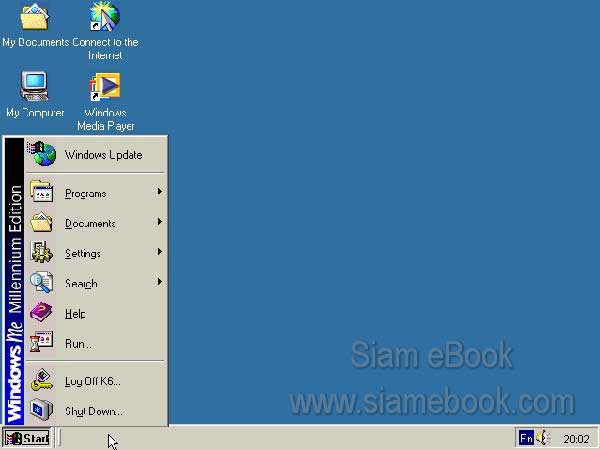
หน้าจอโปรแกรม Windows ME
เมื่อเปิดเครื่อง ก็จะปรากฏหน้าจอแสดงโลโก้ของ Windows 95, 98 หรือ ME ซึ่งก็จะทำให้เรา รู้ได้ทันทีว่า เครื่องนั้นๆ ติดตั้งโปรแกรม Windows เวอร์ขันใดๆ และ เมื่อเข้าสู่หน้าจอหลักของ Windows แล้ว ให้เลื่อนเมาส์ไปคลิกที่ปุ่ม Start หรือกดปุ่มโลโก้ของ Windows ที่แป้นพิมพ์ก็ได้ เพื่อแสดงชื่อและรุ่นของ Windows
ในบางเครื่องอาจปรากฏหน้าจอให้พิมพ์รหัสผ่านเพื่อเข้าเครื่อง สามารถกดปุ่ม Esc เพื่อข้าม ไปได้
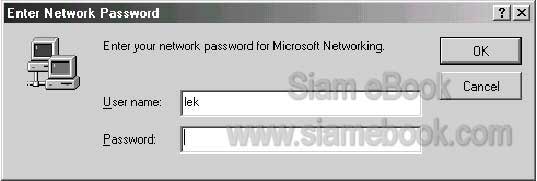
อาจปรากฏกรอบข้อความให้พิมพ์ชื่อและรหัสผ่าน กรณีที่เครื่องนั้นๆ ได้เชื่อมต่อเป็นระบบ เน็ตเวิร์คไว้ สามารถกดปุ่ม Esc ที่แป้น พิมพ์ หรือคลิกปุ่ม Cancel เพื่อข้ามไป และเข้าสู่หน้าจอ โปรแกรม Windows
กรณีที่ 3. เครื่องนั้นๆ ติดตั้ง Windows XP
เมื่อเปิดเครื่องจะแสดงโลโก้ของโปรแกรมดังรูป และเมื่อเข้าสู่หน้าจอโปรแกรมแล้ว ก็จะ ปรากฏหน้าจอดังภาพตัวอย่าง ดูนุ่มนวล สวยงาม น่าใช้ เพราะเป็น Windows เวอร์ชันล่าสุด อะไรๆ ก็ดีกว่าอยู่แล้ว
ภาพโลโก้และภาพหน้าจอ Windows XP

ปรากฏโลโก้ Windows XP ขณะบูทเครื่อง

หน้าจอโปรแกรม Windows XP


